Comunicato stampa -
Migliori Strumenti per Registrare Video Youtube da Utilizzare su Tutte le Piattaforme
Vuoi registrare i video di YouTube in pochi clic? Registrare i propri video preferiti, come: videogiochi, tutorial, film, video musicali, ecc. e salvarli in una raccolta avendoli sempre a disposizione è sicuramente comodo. A differenza dei downloader di YouTube, un efficace strumento per registrare video di YouTube è più flessibile; poiché puoi scegliere se registrare un intero video o solo una parte.
Ma qual è il miglior software per registrare video di YouTube? In questo articolo abbiamo raccolto i 12 migliori software gratuiti per registrare lo schermo per utenti Windows, Mac, Android, iPhone e per l'online. I software presentati di seguito supportano la registrazione di tutti i tipi di video e di audio su YouTube. Scegline uno per iniziare.
I 7 Migliori Software per Registrare Video di YouTube su Windows e Mac
Game bar è lo strumento di registrazione schermo integrato in Windows che supporta l'acquisizione di schermate e di videogiochi, ma a causa del tempo limite per la registrazione, potrebbe non essere la scelta più indicata.
Per soddisfare la maggior parte degli utenti Windows, abbiamo raccolto i 4 migliori software di registrazione per avere sempre a portata di mano i propri video YouTube preferiti.
# 1. EaseUS RecExperts
Compatibilità: Windows/Mac
EaseUS RecExperts è uno degli strumenti più popolari sul mercato. Questo registratore di video in streaming cattura e salva i video in alta qualità, compresi audio e webcam.
Agli utenti Mac, EaseUS RecExperts per Mac, consente di catturare qualsiasi video o parte dello schermo. Inoltre, è anche un registratore audio interno efficace.
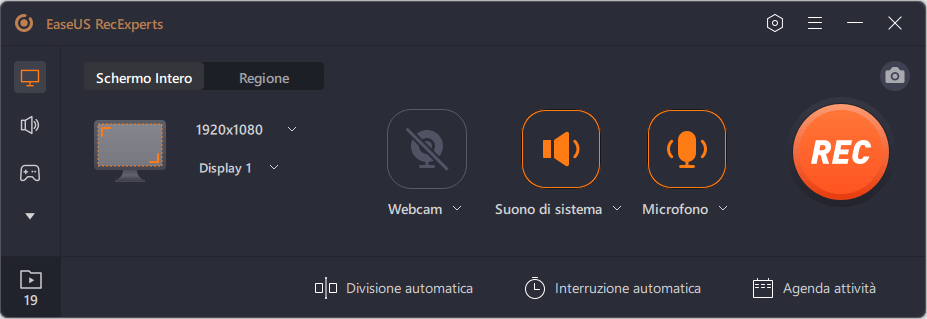
Caratteristiche principali:
- Interfaccia intuitiva;
- Cattura qualsiasi area dello schermo;
- Registra video e audio YouTube;
- Fornisce gli strumenti "split" e "stop" automatici per semplificare la registrazione;
- Registra i video in formato MP4, MKV, AVI, ecc.
Cerchi un software con funzionalità avanzate? Clicca sul pulsante in basso e scarica EaseUS RecExperts.

Guida per registrare video di YouTube sul PC Windows 10
Per scoprire come registrare video di YouTube, segui i passaggi del nostro tutorial:
Step 1. Avvia il registratore di schermo di EaseUS e fai clic sul pulsante "Registra video online" che è a forma di piccolo televisore sul pannello di sinistra.
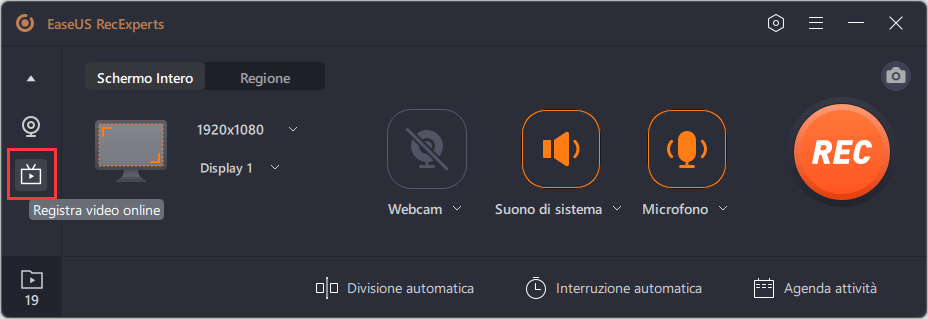
Step 2. Qui potrai vedere i siti di streaming più popolari, come YouTube, Netflix, Amazon Prime, Disney, Hulu, ecc. e scegli quello desiderato. Se non riesci a trovare il sito di streaming che desideri, fai clic sul pulsante "+".
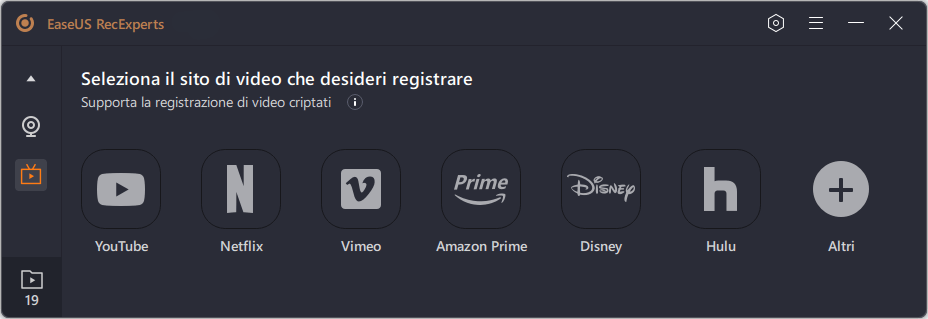
Quindi, apparirà una finestra pop-up, e seleziona l'opzione "Riavvia".
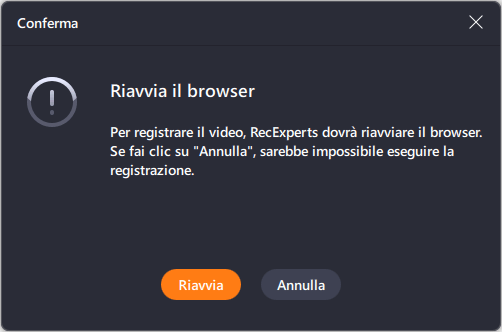
Step 3. Dopo aver riavviato il programma, seleziona l'area di registrazione, la sorgente audio, il dispositivo della webcam o altro in base alle proprie esigenze. Quindi, fai clic sul pulsante REC per avviare la registrazione video.
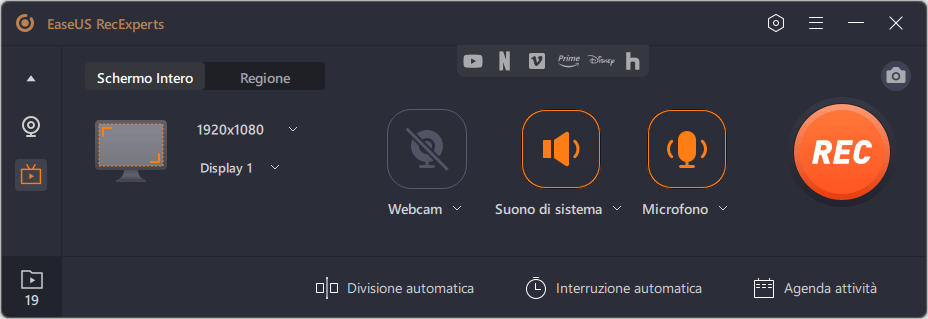
Per mettere in pausa o interrompere la registrazione, puoi scegliere il pulsante corrispondente sulla barra degli strumenti fluttuante.

Step 4. Al termine della registrazione, è possibile visualizzare l'anteprima dei video registrati con il lettore multimediale integrato in modo semplice e rapido.

# 2. Snagit
Compatibilità: Windows/Mac
Snagit consente agli utenti di catturare facilmente schermate e video. Oltre a registrare video di YouTube, permette agli utenti di creare video da layout predefiniti.
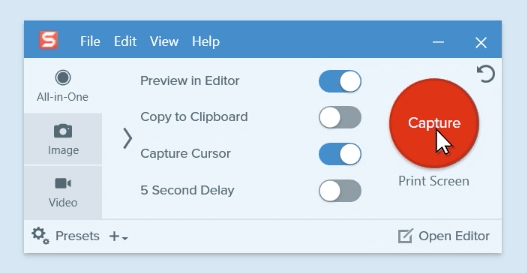
Vantaggi:
- Supporta la registrazione dello schermo, della webcam e dell'audio;
- Converte i video registrati da YouTube in GIF animate;
- Registra YouTube TV su Windows e Mac.
Svantaggi:
- Supporta un solo formato video in fase di esportazione.
Ideale per: principianti che hanno bisogno di registrare video di YouTube.
# 3. Camtasia
Compatibilità: Windows/Mac
Come Snagit, Camtasia è prodotto dalla stessa azienda, la TechSmith. Rispetto a Flashback Express e Bandicam che vedremo più avanti, Camtasia è più avanzato nella registrazione video. È molto più di un registratore, è flessibile se si vogliono modificare le impostazioni di registrazione e regolare le dimensioni della finestra di ripresa video. Supporta anche la registrazione tramite fotocamera o microfono.
Camtasia offre alcune funzionalità avanzate di video editing aiutando così gli utenti ad aggiungere effetti, testo e transizioni al video di destinazione.
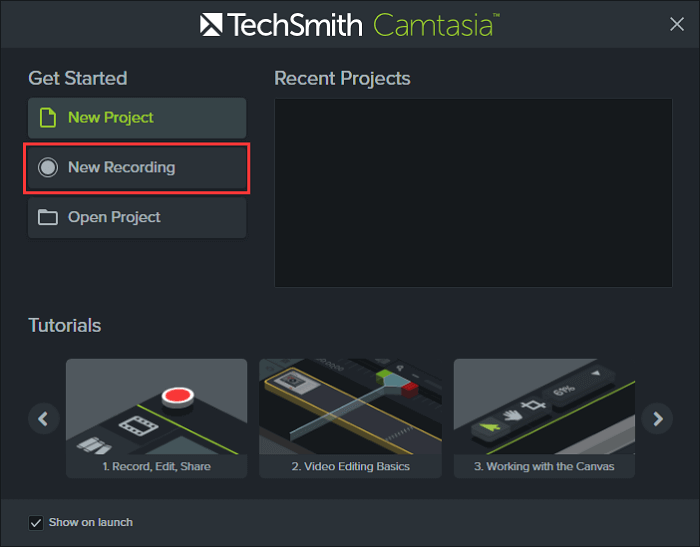
Vantaggi:
- Registra video di YouTube senza webcam;
- Supporta l'editor video integrato con didascalie, quiz, ecc.;
- Fornisce 30 giorni di prova gratuita in cui si possono registrare e modificare i video.
Svantaggi:
- Costo piuttosto elevato per gli utenti ordinari.
Ideale per: utenti esperti o ordinari che hanno bisogno di modificare e aggiungere effetti dopo la registrazione.
# 4. Screencast-O-Matic
Compatibilità: Windows/Mac
Screencast-O-Matic oltre a registrare video di YouTube, permette di aggiungere il microfono e la webcam se lo scopo è quello di commentare in tempo reale il video. Ti basterà scaricare il programma e fare doppio clic sul file weblaunchrecorder.exe per installare il software.
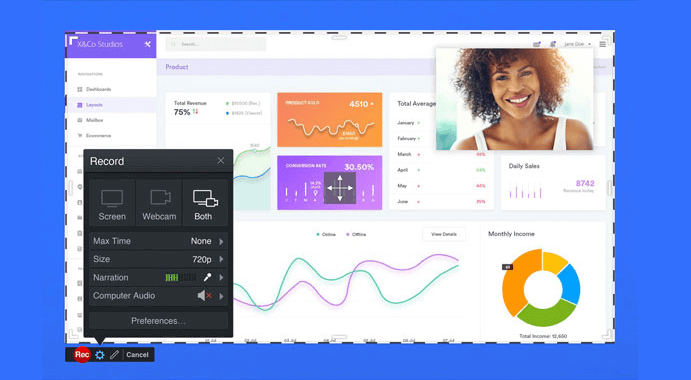
Vantaggi:
- Supporta la narrazione vocale;
- Consente la condivisione di video registrati su YouTube;
- Supporta il disegno e l'ingrandimento di video e di immagini;
- È in grado di registrare l'audio da YouTube.
Svantaggi:
- Si può registrare solo per 15 minuti.
Ideale per: gli utenti che vogliono registrare video brevi.
# 5. Flashback Express
Compatibilità: Windows
Flashback Express, prodotto da Blueberry Software, consente di registrare lo schermo, la webcam, i suoni, ecc. Gli utenti possono regolare a piacimento le dimensioni della finestra di registrazione usando tre modalità: schermo intero, area e finestra.
Flashback Express supporta anche alcune semplici funzioni di editing, come il ritaglio, l'aggiunta di didascalie, frecce, immagini, ecc. Gli utenti possono aggiungere anche i commenti e la musica per i video registrati.
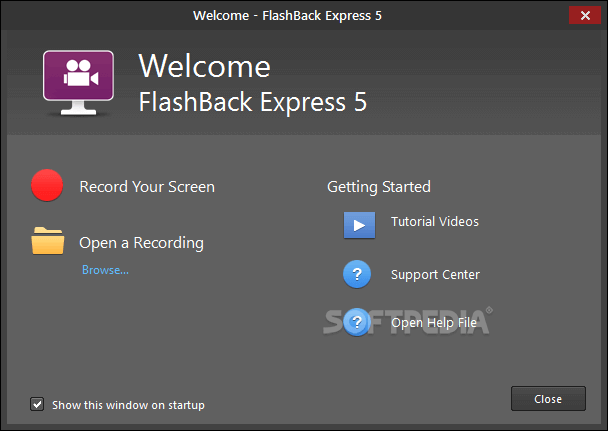
Vantaggi:
- Nessun limite di tempo e nessuna filigrana;
- È il miglior software di registrazione per i video YouTube.
Svantaggi:
- Le funzioni di video editing sono limitate.
Ideale per: principianti Windows.
# 6. Giocatore QuickTime
Compatibilità: Mac
QuickTime Player è un lettore multimediale integrato in macOS e supporta la riproduzione e la conversione di video su Mac. Gli utenti Apple lo usano anche per registrare la voce o l'audio via microfono.
Gli utenti Mac possono utilizzare anche la funzione "Mostra clic del mouse" durante la registrazione di un video tutorial per evidenziare un punto specifico.
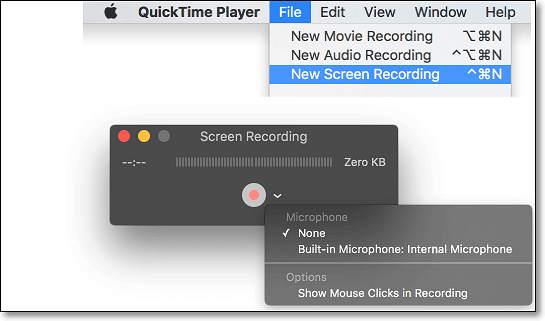
Vantaggi:
- Gratuito;
- Supporta la registrazione dello schermo e la registrazione vocale.
Svantaggi:
- Non ha funzionalità di video editing.
Ideale per: principianti che hanno bisogno di acquisire video di alta qualità su YouTube o computer Mac.
# 7. Bandicam
Compatibilità: Windows
A differenza di Flashback Express, Bandicam supporta molteplici funzionalità per rendere i video registrati più accativanti.
Bandicam supporta principalmente tre modalità di registrazione: schermo, videogiochi e dispositivo. Può quindi soddisfare più tipologie di utenza con diverse esigenze.
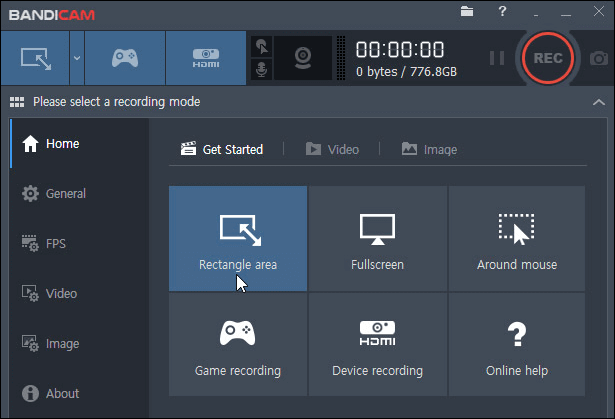
Vantaggi:
- Supporta il disegno in tempo reale, la sovrapposizione della webcam, la pianificazione della registrazione, il mix vocale, l'aggiunta di effetti del mouse, ecc.;
- Regola le dimensioni della finestra: schermo intero, area, webcam e microfono;
- Permette di registrare in formato MP3 i video YouTube.
Svantaggi:
- Non possiede un video editor integrato.
Ideale per: principianti che hanno bisogno di registrare video tutorial di YouTube con alcune funzionalità extra di video editing.
4 Strumenti Online per Registrare Video di YouTube
Per chi non vuole scaricare un software di terze parti per Windows o per Mac, ma vuole comunque acquisire un video YouTube in alta qualità gratuitamente, si può optare per uno strumento online.
In questa sezione ti presentiamo i tre migliori registratori gratuiti da utilizzare online. Prosegui con la lettura e provali subito se è quello che stai cercando.
# 1. EaseUS Online Screen Recorder
Se vuoi registrare video di YouTube online, non puoi perderti EaseUS Online Screen Recorder. Questo è uno strumento di registrazione dello schermo in grado di registrare schermate e webcam senza download o installazione. È compatibile con i browser più comunemente utilizzati, inclusi Chrome, Firefox, Edge, Safari e Opera.
Sebbene non sia completo come la versione offline (EaseUS RecExperts), è comunque uno strumento di registrazione dello schermo capace. Puoi usarlo per registrare gratuitamente qualsiasi schermata o finestra, una scheda di Chrome o qualsiasi attività con una videocamera.
È la scelta ideale per qualsiasi creatore di contenuti, libero professionista, influencer o personale aziendale. Puoi persino registrare video picture-in-picture con una webcam su uno sfondo personalizzato. Avvia la registrazione senza ritardo e senza filigrana seguendo i passaggi seguenti.

Related links
- I 10 migliori software per registrare meeting su Zoom
- Migliori Programmi per Registrare lo Schermo Senza Ritardo su Windows e Mac
- Come registrare le dirette Instagram
- Dove vanno le registrazioni OBS | Una guida completa
- I 14 migliori software per registrare le Webcam su Windows e Mac
- I 12 Migliori Software di Registrazione Video su Win/Mac
Argomenti
- Data, Telecom, IT
Tags
- registrare schermo
Fondata nel 2004, EaseUS è un'azienda software leader a livello internazionale nei settori del recupero dati, del backup dati e della gestione disco, con lo scopo di sviluppare ed esplorare un'esperienza digitale sicura per tutti. Ci stiamo impegnando per innovare e creare una potente ed efficace piattaforma di sicurezza dei dati nel mondo.
